Youtube har utvecklats till en stor underhållningsplattform. Många människor väntar ivrigt på nya videor från sina favoritkanaler när de väntar på nya avsnitt av tv-program. Det är därför YouTube introducerade Bell Icons-ikonen som skjuts av din favorit YouTuber för att skjutas. Detta säkerställer att du får ett meddelande så snart de publicerar en ny video. Om du gör det, kanske du vill schemalägga YouTube-aviseringar så att allt skickas på en gång.
Precis som på TV gillar de flesta genomsnittliga människor dussintals olika kanaler. Till skillnad från TV även om de flesta kanaler inte har vanliga uppladdningstider och scheman. Så om du har aktiverat aviseringar för många olika kanaler, hamnar du bombarderade med YouTube-aviseringar hela dagen. Jag har sett att det händer så många människor runt mig.
Det är därför det är viktigt att schemalägga YouTube-aviseringar så att du inte slumpmässigt bombarderas med dem. Det hjälper inte bara att du inte blir distraherad, utan gör den också mer användbar. För att till exempel få meddelanden för att titta på en YouTube-video är det värdelöst när du är på ett möte. Ditt val är att försena eller ignorera det, vilket kan få dig att glömma igen. Eller så kan du lämna den på och röra upp meddelandefacket.
Därför är det bättre att schemalägga YouTube-aviseringar till den tid då du vet att du är fri att titta på videor. För många som till exempel kan ligga vid sänggåendet. Så här planerar du YouTube-aviseringar.
Schema för YouTube-aviseringar
- Starta YouTube-applikationen Android.
- Klicka på din profilikon uppe till höger.
- Välj på nästa sida inställningar.
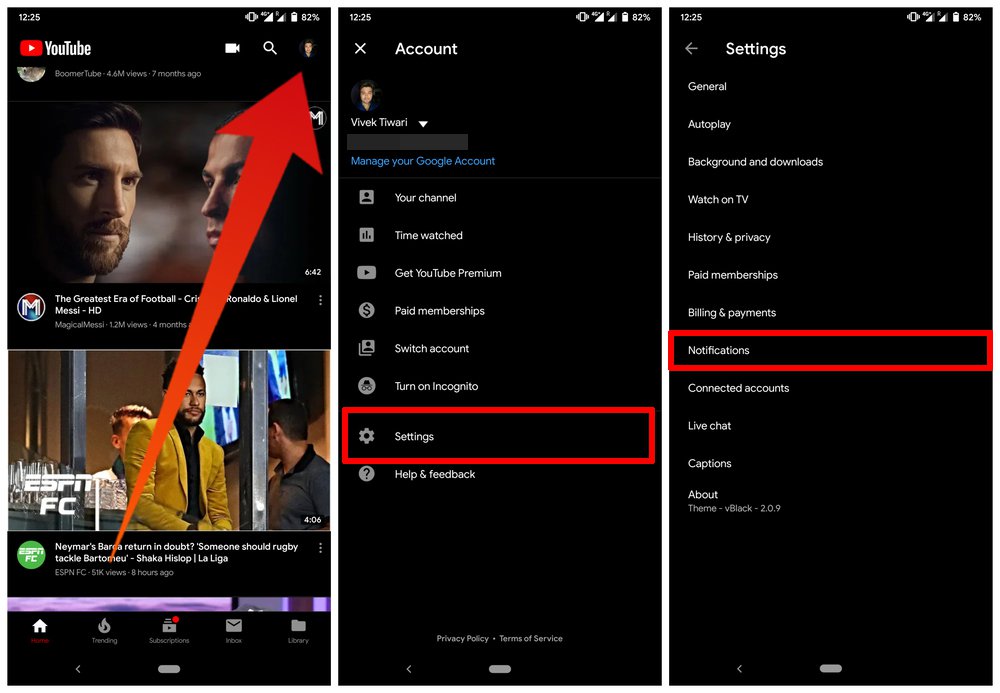
- Gå till Underrättelse.
- Klicka på texten ‘Schemalagd smälta‘.
- Välj en tid som är bekväm för dig och tryck på GJORT.

- Klicka sedan på Schemalagd smälta växla för att slå på den.
När du har ställt in meddelandetiden får du alla dina YouTube-aviseringar samtidigt varje dag. Naturligtvis vill du att YouTube-aviseringar ska aktiveras för att ta emot dem. Gå till inställningar > Ansökan och aviseringar och tryck på Se alla applikationer. Rulla ner och välj YouTube, tryck på Underrättelse och slå på den Visa lägga märke till växla
Där är hon! Du har schemalagt YouTube-aviseringar till den angivna tiden. Nu får du inte slumpmässiga aviseringar när som helst, men vid den tidpunkt som du angav ovan. Dessutom kommer det att inkludera alla aviseringar. Till exempel när din prenumerationskanal publicerar en ny video, när någon svarar eller gillar din kommentar etc. Dessutom kommer alla aviseringar att visas som en meddelandet i paket. Du kan utöka och läsa dem alla som enskilda meddelanden genom att bara trycka på huvudmeddelandet.
Läs nästa: Speaki läser aviseringar högt på Android
